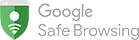Hızlı Sınav Hazırlama
Bu menü sınav hazırlarken aynı zamanda soru yazabileceğiniz bir bölümdür. Yazılan sorular aynı zamanda soru bankasına kaydedilir.
1.Adım Sınav Bilgileri
Sınav Türü : Lgs, Ayt, Kpss sınavları hazırlamak için Sınav türünü sabit türlerden seçiniz. Program bu seçiminize göre puan hesaplaması yapmaktadır.
Ders ya da tarama sınavları için (Değerlendirme sınavı, Türkçe sınavı vb.. ) sınav türü tanımlamanız ve bu sınav türünü sınav hazırlarken seçmeniz gerekir. Sınav Türü tanımları için bkz. Tanımlar Ayarlar>Sınav Türü Tanımları.
Sınav Kodu : Sistem tarafından otomatik verilir.
Hızlı sınav hazırlama menüsünü kullanırken herhangi bir sebepten dolayı program kapanmış yada siz kapattıysanız, tekrar bu bölüme geldiğinizde sınav kodu kısmından bi önceki sınav hazırlarken kaydettiğiniz aşamaya geri dönebilirsiniz.
Sınav kodu yanındaki Seç butonuna tıklayarak yarım kalmış sınavları görebilir ve bu sınava geri dönebilirsiniz. Böylelikle sınavı hazırlarken kaldığınız yerden devam edebilirsiniz.
Sınav Adı : Bu bölümü istediğiniz şekilde doldurabilirsiniz. Örn. Değerlendirme Sınavı.
Seviye : Lgs sınavlarında kazanım raporu görmek isterseniz bu alandan seviyeyi seçmeniz gerekir. Bunun için de soruları hazırlarken mutlaka kazanım bilgisi soru bankasına soru ekleme bölümünde girilmelidir. Kazanım tanımları için bkz. Tanımlar Ayarlar>Kazanım.
Açıklama : Sınav ile ilgili açıklama ekleyeceğiniz alandır.
2.Adım Soru Hazırlama
Bu adıma geldiğinizde ekranda soru ekleme bölümünü göreceksiniz. Önce sağ taraftan ders adı ve soru numarasını seçip sonrasında sorunuzu yazın. Konu adı, zorluk seviyesi, doğru seçenek, türü, seçenek sayısını giriniz ve ekle butonuna basınız. Kazanım raporu kullanılmak istenirse, kazanım numarasını listeden seçebilirsiniz.
Not: Soru no kısmında isterseniz soru bankasına daha önce eklediğiniz sorulardan seçebilirsiniz. Hazır soru seç butonuna tıklayarak eklemek istediğiniz soruları ekrandan seçebilirsiniz.
Ekle butonuna bastıktan sonra yeni bir soru eklemek için soru no kısmından yeni soru numarasını seçmeniz gerekir. Eklenmiş soruların yan tarafında 1.Soru (Dolu) şeklinde kırmızı bir uyarı görürsünüz.
3.Adım Sınav Ayarları
Sınav Ayarları bölümünde sınavın başlama tarihini, başlama saatini, bitiş tarihini, bitiş saatini ayarlayabilirsiniz. Sınav süresini dakika cinsinden girmelisiniz. En yüksek sınav puanını Sınav Puanı alanına, en az verilecek puanı da Min. Puan bölümüne belirtebilirsiniz.
NOT: Lgs, Ayt, Kpss sınavlarında bu ekrandaki minimum ve maximum puan dikkate alınmaz. Bu sınavlar ösym hesaplama sistemine göre hesaplanır.
İsterseniz Soruların yerleri değiştirilsin, Öğrenci sınavı tamamlamadan sayfayı kapattığında tekrar sınava giremesin, yanlış doğru götürme sayısı butonlarını da kullanabilirsiniz. Kişiler bu sınava aktarılmadan başvuru yapabilsin (Mobile ve Üye Paneli) butonuna aktif yaparsanız üyeler sınava kendisi de başvuru yapabilir. Hazırlanan sınavın sınavlar listesinde görülebilmesi için Aktif butonunu mutlaka açmanız gerekmektedir.
4.Adım Yayın Bilgileri
Sınav Başlığı : Belirlediğiniz sınav başlığını girebileceğiniz alandır.
Üye Panelinde Yayınlansın : Evet ve Hayır şeklinde iki seçenek vardır, Evet seçeneğini seçtiğinizde üyenin ekranında sınav bilgileri görünecektir.
E-Posta Gönderilsin : Evet ve Hayır şeklinde iki seçenek vardır, Evet seçeneğini seçtiğinizde üyeye e-posta gönderilecektir.
Sınav Başvurusu Alınsın : Evet ve Hayır şeklinde iki seçenek vardır, Evet seçeneğini seçtiğinizde sınav başvuruları alınabilecektir.
Maksimum Başvuru Sayısı : Bir sınava alınabilecek maksimum başvuru sayısı 300 olarak otomatik gelir, daha az olması durumunda sayıyı düşürebilirsiniz.
Hatırlatma : Evet ve Hayır şeklinde iki seçenek vardır, Evet seçeneğini seçtiğinizde alt kısma sms gönderilecek süre bilgisi açılır bu kısımdan ayarlama yapabilirsiniz.
Sınava Mobilden Başvuru İzni Verildiyse Mobile Bildirim Gönderilsin: Bu kısımda Evet seçili olursa sisteminiz mobil uygulama üzerinden kullanıldığında kullanıcılara sınav bildirimi gider. Ücretli sınavlarda tercih edilebilir, adaylar sınav satın alma işlemi yapabilirler. Bursluluk sınavları için de kullanılabilir.
En son aşamada Kaydet butonuna basarak sınavı kaydedebilirsiniz.